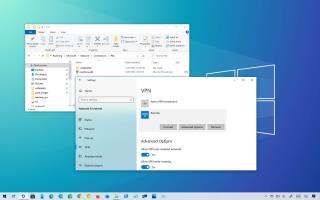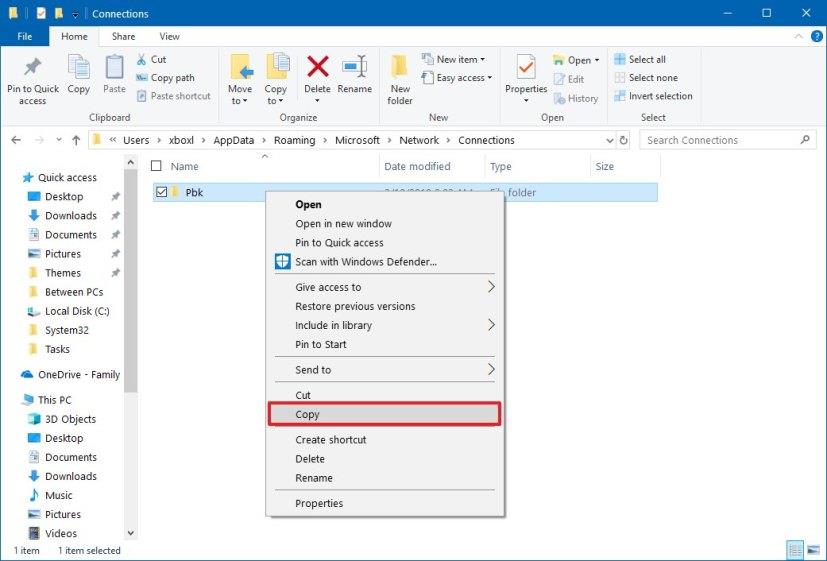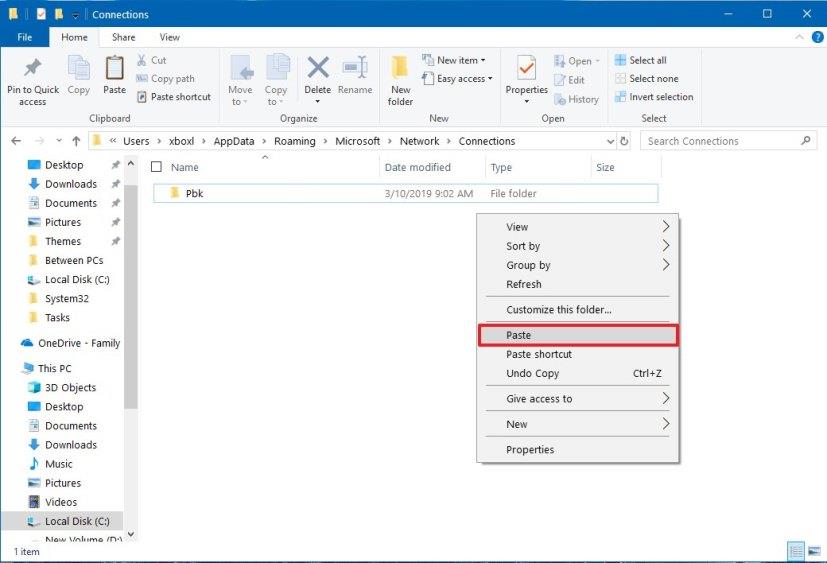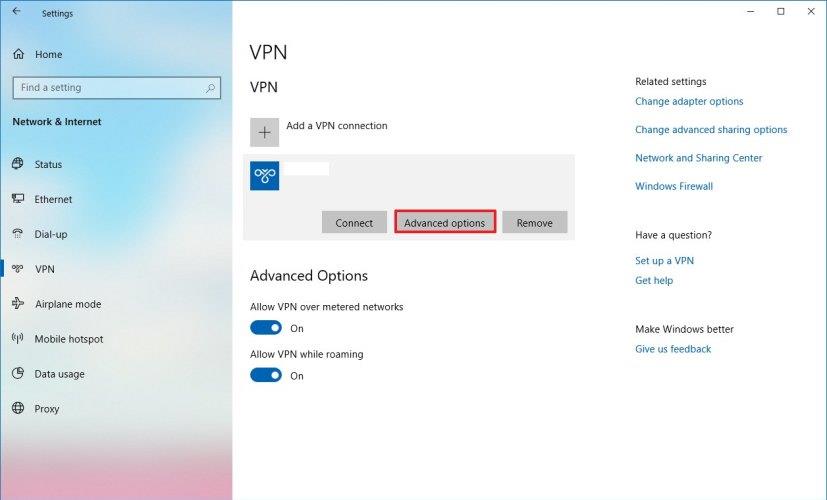Trên Windows 10, bạn có thể thêm và xóa các kết nối Mạng riêng ảo (VPN) một cách nhanh chóng . Tuy nhiên, bạn sẽ không tìm thấy tùy chọn để xuất các cài đặt hiện có mà bạn có thể nhập vào một thiết bị khác.
Mặc dù thiết lập kết nối VPN không phải là một nhiệm vụ khó khăn, nhưng khả năng xuất và nhập cài đặt luôn có thể giúp việc định cấu hình các kết nối giống nhau trên nhiều máy tính nhanh hơn hoặc khi bạn muốn di chuyển kết nối VPN với một cấu hình cụ thể sang một thiết bị khác.
Nếu bạn muốn di chuyển kết nối VPN sang một máy tính khác, có một giải pháp để xuất và nhập cài đặt.
Trong hướng dẫn này , bạn sẽ tìm hiểu các bước để xuất và nhập kết nối VPN trên Windows 10 .
Xuất kết nối VPN trên Windows 10
Để xuất kết nối VPN trên Windows 10, hãy kết nối ổ đĩa di động với máy tính và sử dụng các bước sau:
Lưu ý nhanh: Các hướng dẫn này sẽ xuất tất cả cài đặt cấu hình, nhưng không thể xuất tên người dùng và mật khẩu. Bạn phải thêm chúng theo cách thủ công với các bước bên dưới .
-
Mở File Explorer trên Windows 10.
-
Sao chép và dán đường dẫn sau vào thanh địa chỉ và nhấn Enter :
% AppData% \ Microsoft \ Network \ Connections
-
Nhấp chuột phải vào thư mục Pbk và chọn tùy chọn Sao chép .
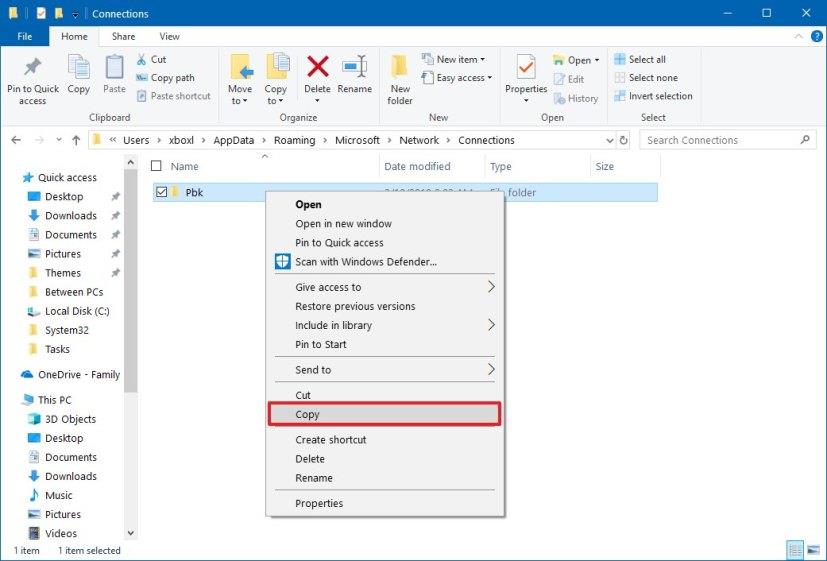
-
Mở vị trí bạn muốn sử dụng để xuất cài đặt VPN.
-
Nhấp chuột phải vào thư mục và chọn tùy chọn Dán .
Sau khi hoàn thành các bước, bạn có thể mang phương tiện di động đến một máy tính khác để nhập cài đặt.
Hướng dẫn này sử dụng ổ đĩa di động để xuất và nhập kết nối VPN sang thiết bị khác, nhưng bạn có thể sử dụng thư mục chia sẻ mạng hoặc bất kỳ phương pháp chia sẻ nào khác.
Nhập kết nối VPN trên Windows 10
Để nhập kết nối VPN vào thiết bị Windows 10, hãy kết nối ổ đĩa di động với các tệp đã xuất và sử dụng các bước sau:
Cảnh báo: Việc nhập tất cả các kết nối VPN từ một thiết bị khác sẽ xóa các kết nối trước đó trong thiết bị đích.
-
Mở ổ đĩa di động.
-
Nhấp chuột phải vào thư mục Pbk và chọn tùy chọn Sao chép .
-
Sao chép và dán đường dẫn sau vào thanh địa chỉ File Explorer và nhấn Enter :
% AppData% \ Microsoft \ Network \ Connections
-
Nhấp chuột phải vào thư mục và chọn tùy chọn Dán .
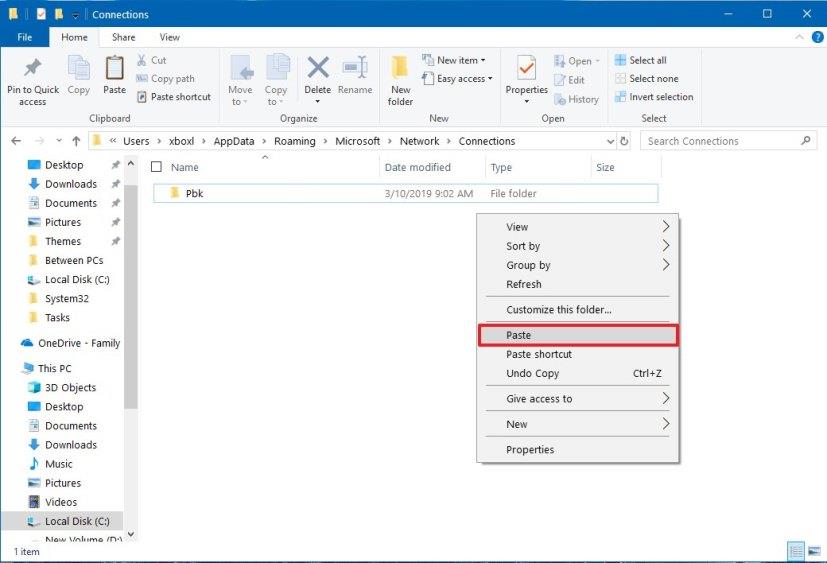
- Nhấp vào nút Thay thế tệp trong nút đích. (Quá trình này sẽ xóa các kết nối đã định cấu hình trước đó.)
Sau khi hoàn thành các bước, các kết nối VPN sẽ khả dụng trong ứng dụng Cài đặt. Tuy nhiên, không có cách nào để xuất và nhập tên người dùng và mật khẩu. Do đó, bạn sẽ cần phải nhập lại thông tin này theo cách thủ công.
Thay đổi thông tin xác thực kết nối VPN trên Windows 10
Để thêm hoặc thay đổi thông tin tên người dùng và mật khẩu kết nối VPN, hãy sử dụng các bước sau:
-
Mở Cài đặt .
-
Nhấp vào Mạng & Internet .
-
Nhấp vào VPN .
-
Chọn kết nối VPN.
-
Nhấp vào nút Tùy chọn nâng cao .
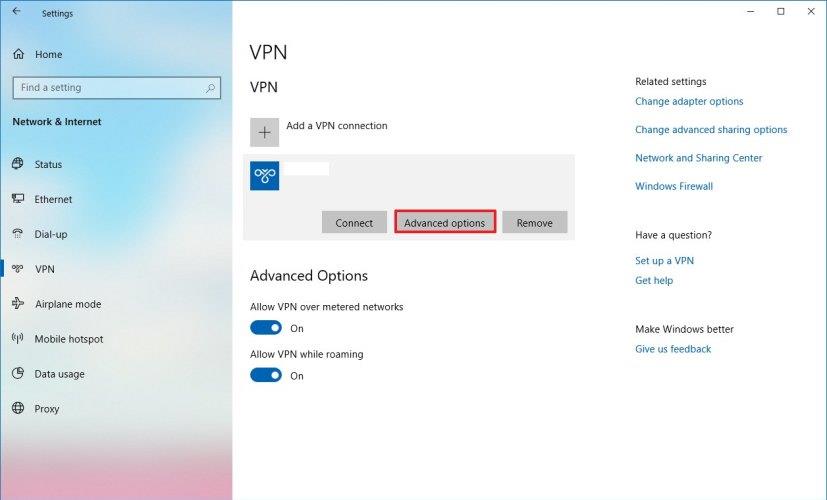
-
Trong phần "Thuộc tính kết nối", nhấp vào nút Chỉnh sửa .

-
Hoàn thành thông tin tên người dùng và mật khẩu.

-
Nhấp vào nút Lưu .
Sau khi bạn hoàn thành các bước, kết nối VPN sẽ có thể kết nối tự động mà không cần bất kỳ bước bổ sung nào.